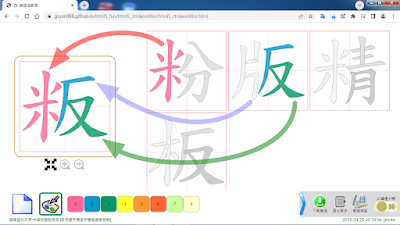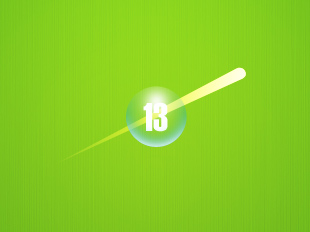製作網頁遊戲時,可以使用放在 Google 雲端硬碟中的圖片嗎?一般來說,在瀏覽器中會因為 CORS 的跨域讀取限制,無法直接應用 Google 雲端硬碟的圖片在網頁遊戲裡,但如果是雲端硬碟圖片的縮圖,則不會受限制。所以如何取得圖片縮圖的網址就是關鍵。
▋ 擷取 Google 雲端硬碟圖片縮圖
這個小工具可以解析出已共用為「知道連結的任何人」 Google 雲端硬碟「資料夾」中,所有圖片的縮圖網址,大小為 640x480,雖然解析度不高,但應用於一般的遊戲中的插圖,算還不錯。
▋ 使用方法
程式會在已公開共用的雲端硬碟資料夾頁面中,找出所有圖片的清單,解析出檔名及其縮圖的網址,能輸出「主檔名」和「圖片網址」兩個欄位,欄位分隔符號使用跳格的符號,所以複製輸出結果後,可以直接貼到試算表中使用。操作程序如下:
- ✅ 在 Google 雲端硬碟建立資料夾。
- ✅ 設定共用為「知道連結的任何人」「檢視」。
- ✅ 將要使用的圖片上載到雲端硬碟資料夾中。
- ✅ 確認圖片的檔名(如果要輸出檔名為題目欄位)。
- ✅ 複製共用的連結。
- ✅ 在本文的工具中貼上連結,按 [開始解析] 鈕。
▋ 開始使用
複製到剪貼簿的資料可以直接貼到試算表中,會自動分欄、分行,貼在試算表的儲存格中。
這個解析出縮圖網址的工具已經內建在 HTML5 FUN 的烘焙機中,另外,也可以在 Google 試算表中的自訂公式來進行解析應用,可以參考三月的舊文「雄:以雲端硬碟資料夾的圖片製作注音高手」
▋ 相關連結